ทํางานกับแบบจําลองหลายมิติใน Power BI
คุณสามารถเชื่อมต่อกับแบบจําลองหลายมิติใน Power BI และสร้างรายงานที่แสดงภาพข้อมูลทั้งหมดภายในแบบจําลอง ด้วยแบบจําลองหลายมิติ Power BI จะใช้กฎวิธีการประมวลผลข้อมูล ตามคอลัมน์ที่กําหนดเป็น สมาชิกเริ่มต้น
ด้วยแบบจําลองหลายมิติ Power BI จัดการข้อมูลจากแบบจําลองตามตําแหน่งที่ใช้คอลัมน์ที่มี สมาชิก เริ่มต้น ค่าคุณสมบัติ DefaultMember สําหรับลําดับชั้นแอตทริบิวต์ถูกตั้งค่าใน CSDL (Conceptual Schema Definition Language) สําหรับคอลัมน์เฉพาะในแบบจําลองหลายมิติ สําหรับข้อมูลเพิ่มเติมเกี่ยวกับสมาชิกเริ่มต้น ดู คุณสมบัติแอตทริบิวต์ - กําหนดสมาชิกเริ่มต้น เมื่อมีการดําเนินการคิวรีนิพจน์การวิเคราะห์ข้อมูล (DAX) สมาชิกเริ่มต้นที่ระบุในแบบจําลองจะถูกนําไปใช้โดยอัตโนมัติ
บทความนี้อธิบายวิธีการทํางานของ Power BI ภายใต้สถานการณ์ต่าง ๆ เมื่อทํางานกับแบบจําลองหลายมิติ โดยอิงตามตําแหน่งที่พบสมาชิกเริ่มต้น
ทํางานกับบัตรตัวกรอง
เมื่อคุณสร้างบัตรตัวกรองบนเขตข้อมูลที่มีสมาชิกเริ่มต้น ค่าเขตข้อมูลของสมาชิกเริ่มต้นจะถูกเลือกโดยอัตโนมัติในบัตรตัวกรอง ผลลัพธ์คือวิชวลทั้งหมดที่ได้รับผลกระทบจากบัตรตัวกรองจะคงแบบจําลองเริ่มต้นไว้ในฐานข้อมูล ค่าต่าง ๆ ในบัตรตัวกรองดังกล่าวจะแสดงเป็นสมาชิกเริ่มต้น
หากลบสมาชิกเริ่มต้น การยกเลิกการเลือกค่าจะล้างออกเพื่อวิชวลทั้งหมดสําหรับใช้บัตรตัวกรอง และค่าที่แสดงจะไม่แสดงสมาชิกเริ่มต้น
ตัวอย่างเช่น สมมติว่าเรามี คอลัมน์สกุลเงิน และสมาชิกเริ่มต้นที่ตั้งค่าเป็น USD:
- ในกรณีตัวอย่างนี้ หากเรามีบัตรที่แสดงยอดขายรวม ค่าจะมีสมาชิกเริ่มต้นที่ใช้และยอดขายที่สอดคล้องกับ USD
- ถ้าเราลาก สกุลเงิน ไปยังบานหน้าต่างการ์ดตัวกรอง เราจะเห็น USD เป็นค่าเริ่มต้นที่เลือกไว้ ค่าของ ยอดขาย รวมยังคงเหมือนเดิม เนื่องจากมีการใช้สมาชิกเริ่มต้น
- อย่างไรก็ตาม หากเรายกเลิกการเลือก ค่า USD จากบัตรตัวกรอง สมาชิกเริ่มต้นสําหรับ สกุลเงิน จะถูกล้างออก และตอนนี้ ยอดขาย รวมจะแสดงสกุลเงินทั้งหมด
- เมื่อเราเลือกค่าอื่นในบัตรตัวกรอง (สมมติว่าเราเลือก EURO) ยอดขายรวมจะแสดงตัวกรองสกุลเงินเป็น {USD, EURO} ตามสมาชิกเริ่มต้น
จัดกลุ่มวิชวล
ใน Power BI เมื่อใดก็ตามที่คุณจัดกลุ่มวิชวลบนคอลัมน์ที่มีสมาชิกเริ่มต้น Power BI จะล้างสมาชิกเริ่มต้นสําหรับคอลัมน์นั้นและเส้นทางความสัมพันธ์ของแอตทริบิวต์ ลักษณะการทํางานนี้ทําให้แน่ใจว่าวิชวลแสดงค่าทั้งหมด แทนที่จะเป็นเพียงค่าเริ่มต้น
เส้นทางความสัมพันธ์ของแอตทริบิวต์ (ARP)
เส้นทางความสัมพันธ์ของแอตทริบิวต์ (ARP) มีสมาชิกเริ่มต้นที่มีความสามารถที่มีประสิทธิภาพ แต่ยังมีความซับซ้อนอยู่จํานวนหนึ่ง เมื่อพบ ARP แล้ว Power BI จะติดตามเส้นทางของ ARP เพื่อล้างสมาชิกเริ่มต้นอื่น ๆ สําหรับคอลัมน์อื่น ๆ เพื่อให้การจัดการข้อมูลสําหรับวิชวลมีความสอดคล้องและแม่นยํา
มาดูตัวอย่างเพื่อทําความเข้าใจลักษณะการทํางาน พิจารณาการกําหนดค่าของ ARP ต่อไปนี้:
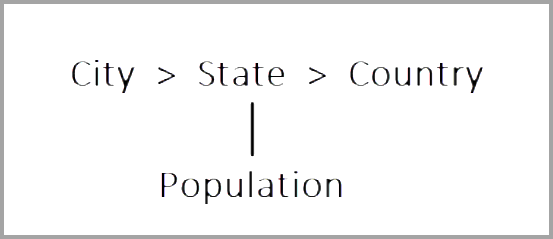
ตอนนี้มาลองจินตนาการว่าสมาชิกเริ่มต้นต่อไปนี้ถูกตั้งค่าสําหรับคอลัมน์เหล่านี้:
- ซิตี้ > ซีแอตเทิล
- รัฐ > วอชิง
- สหรัฐอเมริกาของประเทศ/ภูมิภาค>
- ประชากร > ขนาดใหญ่
ตอนนี้เรามาตรวจสอบสิ่งที่เกิดขึ้นเมื่อมีการใช้แต่ละคอลัมน์ใน Power BI เมื่อวิชวลจัดกลุ่มบนคอลัมน์ต่อไปนี้ นี่คือผลลัพธ์:
- เมือง - Power BI แสดงเมืองทั้งหมด โดยล้างสมาชิกเริ่มต้นทั้งหมดสําหรับเมือง รัฐ ประเทศ/ภูมิภาค แต่ไม่ล้างสมาชิกเริ่มต้นสําหรับประชากร Power BI ล้าง ARP ทั้งหมดสําหรับเมืองแล้ว
หมายเหตุ
ประชากร ไม่อยู่ในเส้นทาง ARP ของ เมือง ซึ่งเกี่ยวข้องกับ รัฐ เพียงอย่างเดียว ดังนั้น Power BI จึงไม่ได้ล้างค่า
- รัฐ - Power BI แสดงรัฐทั้งหมดโดยล้างสมาชิกเริ่มต้นทั้งหมดสําหรับเมืองรัฐประเทศ/ภูมิภาคและประชากร
- ประเทศ/ภูมิภาค - Power BI แสดงประเทศ/ภูมิภาคทั้งหมดโดยล้างสมาชิกเริ่มต้นทั้งหมดสําหรับเมือง รัฐ และประเทศ/ภูมิภาค แต่ไม่ล้างสมาชิกเริ่มต้นสําหรับประชากร
- เมืองและรัฐ - Power BI จะล้างสมาชิกเริ่มต้นทั้งหมดสําหรับคอลัมน์ทั้งหมด
กลุ่มที่แสดงในวิชวลมีเส้นทาง ARP ทั้งหมดที่ถูกล้างแล้ว
ถ้ากลุ่มไม่แสดงในวิชวล แต่เป็นส่วนหนึ่งของเส้นทาง ARP ของคอลัมน์ที่จัดกลุ่มอื่น จะมีสิ่งต่อไปนี้เกิดขึ้น:
- เส้นทาง ARP บางสาขาจะถูกล้างออกโดยอัตโนมัติ
- กลุ่มดังกล่าวจะยังคงถูกกรองโดยสมาชิกเริ่มต้นที่ยังไม่ได้ลบ
ตัวแบ่งส่วนข้อมูลและบัตรตัวกรอง
เมื่อคุณทํางานกับตัวแบ่งส่วนข้อมูลหรือบัตรตัวกรอง จะมีลักษณะการทํางานต่อไปนี้เกิดขึ้น:
- เมื่อมีการโหลดการ์ดตัวแบ่งส่วนข้อมูลหรือบัตรตัวกรองด้วยข้อมูล Power BI จะจัดกลุ่มบนคอลัมน์ในวิชวล เพื่อให้การแสดงลักษณะการทํางานเหมือนกับที่อธิบายไว้ในส่วนก่อนหน้า
เนื่องจากตัวแบ่งส่วนข้อมูลและบัตรตัวกรองมักใช้เพื่อโต้ตอบกับวิชวลอื่น ๆ ตรรกะของการล้างสมาชิกเริ่มต้นสําหรับวิชวลที่ได้รับผลกระทบจะเกิดขึ้นตามที่อธิบายไว้ในตารางต่อไปนี้
สําหรับตารางนี้ เราใช้ข้อมูลตัวอย่างเดียวกันจากส่วนก่อนหน้าในบทความนี้:
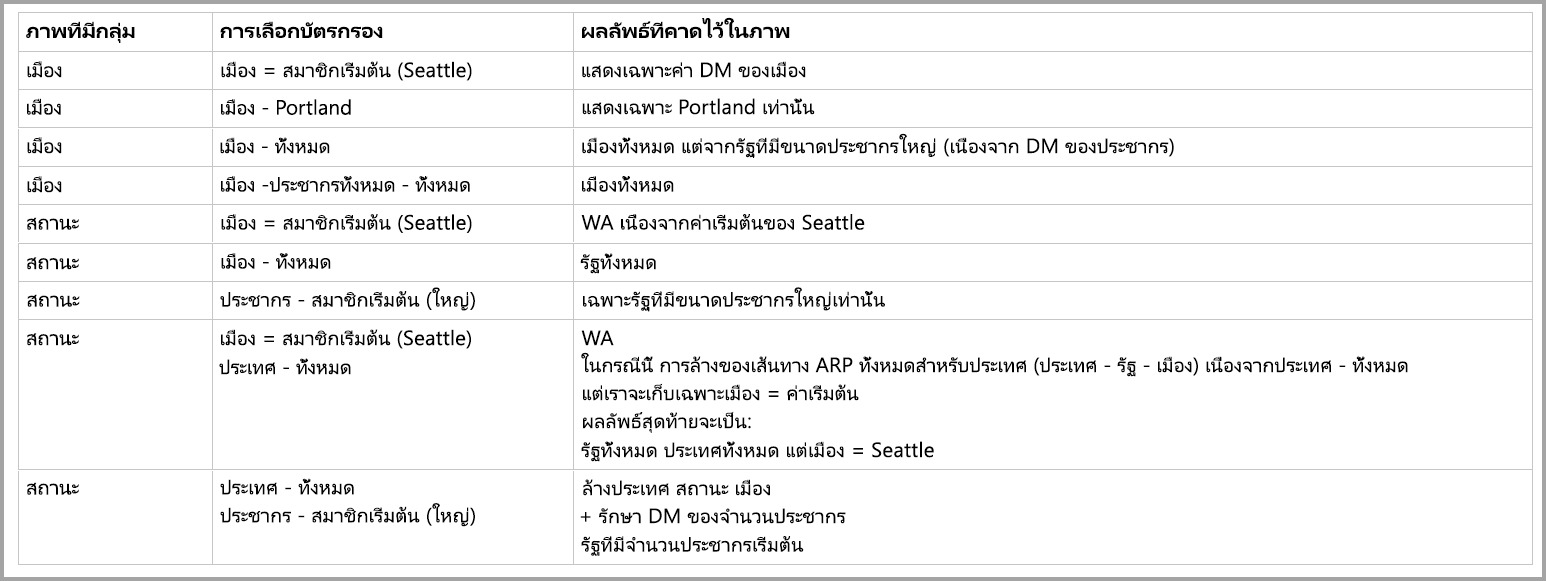
กฎต่อไปนี้มีผลใช้งานกับวิธีการทํางานของ Power BI ในสถานการณ์เหล่านี้
Power BI จะล้างสมาชิกเริ่มต้นสําหรับคอลัมน์ที่ระบุ หาก:
- Power BI จัดกลุ่มบนคอลัมน์นั้น
- Power BI จัดกลุ่มบนคอลัมน์ที่เกี่ยวข้องกับคอลัมน์นั้น (ทุกที่ใน ARP ขึ้นหรือลง)
- Power BI จะกรองคอลัมน์ที่อยู่ใน ARP (ขึ้นหรือลง)
- คอลัมน์มีบัตรตัวกรองที่มีทั้งหมดระบุไว้
- คอลัมน์มีบัตรตัวกรองที่มีค่าใด ๆ ที่เลือกไว้ (Power BI ได้รับตัวกรองสําหรับคอลัมน์)
Power BI ไม่ล้างสมาชิกเริ่มต้นสําหรับคอลัมน์ที่ระบุ ถ้า:
- คอลัมน์มีบัตรตัวกรองตามค่าเริ่มต้นที่ระบุไว้ และ Power BI กําลังจัดกลุ่มบนคอลัมน์ใน ARP
- คอลัมน์อยู่เหนือคอลัมน์อื่นใน ARP และ Power BI มีบัตรตัวกรองสําหรับคอลัมน์อื่น ๆ ดังกล่าวในสถานะเริ่มต้น
เนื้อหาที่เกี่ยวข้อง
บทความนี้อธิบายลักษณะการทํางานของ Power BI เมื่อทํางานกับสมาชิกเริ่มต้นในแบบจําลองหลายมิติ คุณอาจสนใจบทความต่อไปนี้: